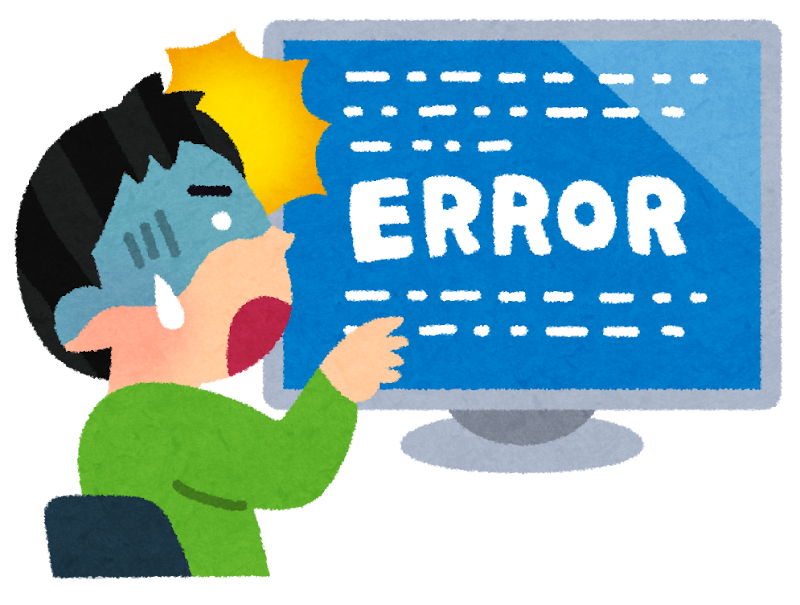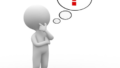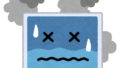三宮エリアでのパソコン修理とサポート
こんにちは!パソコン修理サービス 神戸三宮店です。
私たちは神戸市の三宮エリアでパソコンの修理や販売を行っています。
今回は、パソコンが急に起動しなくなった場合の対処方法について解説いたします。
パソコンが急に起動しなくなると、多くの方が焦ってしまいますよね。しかし、そんな時でも冷静に対処すれば、復旧できる可能性は十分にあります。ここでは、パソコンが起動しない時に試すべき基本的な対処方法を紹介します。
1. 電源が入らない場合のチェックポイント
まず、パソコンが完全に電源が入らない場合、以下の点を確認しましょう。
電源ケーブルの確認

デスクトップPCの場合、電源ケーブルがしっかりと接続されているか確認してください。場合によっては、電源ケーブルが緩んでいたり、完全に外れていることがあります。
また、ノートPCの場合は、ACアダプターが正しく接続されているか、電源供給が正常に行われているか確認しましょう。
バッテリーの状態
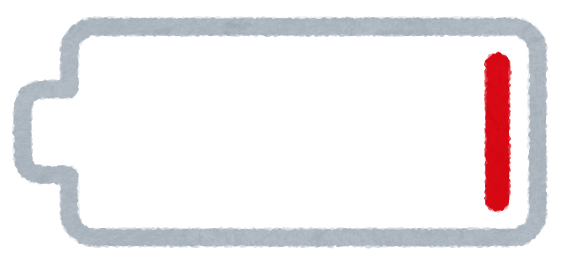
ノートPCの場合、バッテリーが消耗している可能性があります。バッテリーを外せる機種の場合、バッテリーを一度外して、ACアダプターだけで起動できるか確認してみましょう。
これで起動できる場合、バッテリーに問題がある可能性があります。
※内蔵型の場合、自分では開けようとせず、一度ご相談ください。
電源ボタンの長押し
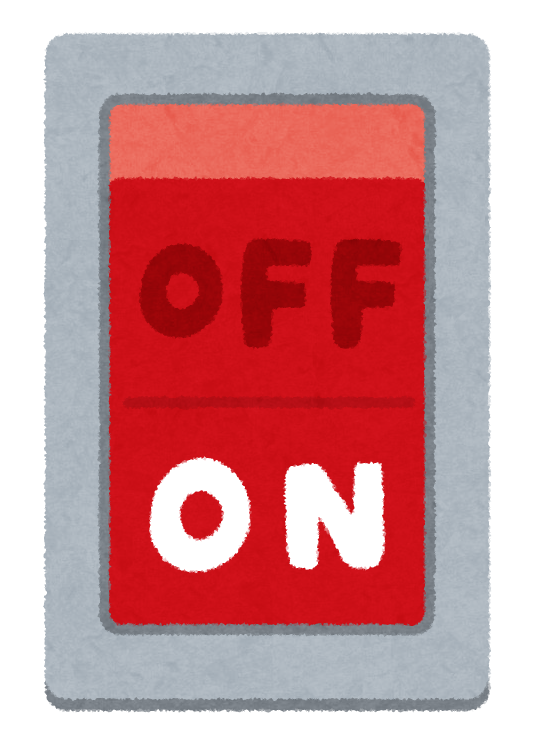
電源ボタンを10~15秒ほど長押ししてみてください。これにより、一時的なハードウェアのトラブルが解消され、再起動が行われることがあります。
電源アダプタを交換してみる
アダプタが壊れている場合でも、起動しなくなる場合があります。
一度、同じ「アンペア(A)・ボルト(V)」のアダプタを探して付けてみて、起動してみてください。(自己責任でお願いします)
2. 画面に何も表示されない場合
パソコンの電源が入るけれども、画面に何も表示されない場合は、以下の点を確認してください。
外部ディスプレイの接続
デスクトップPCを使用している場合、外部ディスプレイが正しく接続されているか確認しましょう。HDMIケーブルやVGAケーブルが緩んでいると、画面が表示されないことがあります。ケーブルをしっかりと接続し直してみてください。
明るさの調整
ノートPCの場合、画面の明るさが最低になっていることがあります。キーボードの明るさ調整キーを使用して、画面が見えるように調整してください。
モニターの問題か確認
外部モニターを持っている場合は、別のモニターに接続してみましょう。もし別のモニターで映像が表示される場合は、元のモニターに問題がある可能性があります。
3. パソコンが途中でフリーズする場合
パソコンが起動途中でフリーズしたり、Windowsのロゴ画面で止まってしまう場合、次の手順を試してみてください。
一時的なデバイスの取り外し
USBメモリや外部ハードディスクなど、外部デバイスが原因でフリーズすることがあります。すべての外部デバイスを取り外してから、もう一度パソコンを起動してみましょう。
Windowsのロードのクルクルから進まない
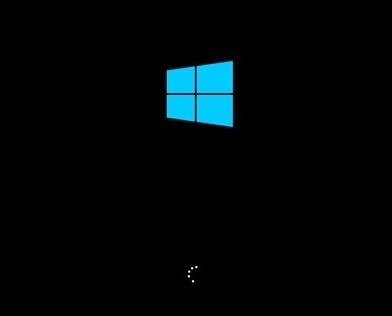
この場合、内部または外部のデバイスに異常が発生している可能性があります。
最小限の構成で電源を入れなおしてみてください。
4. 専門業者への依頼を検討
もし、これらの対処法を試してもパソコンが起動しない場合、専門の修理業者に相談することをお勧めします。特にハードディスクやマザーボードの故障など、個人では対処が難しい問題の場合、プロの技術者による診断が必要です。
私たちパソコン修理サービス 神戸三宮店では、迅速な対応と安心のサービスを提供しています。ハードウェアのトラブルからソフトウェアの不具合まで、幅広い修理対応が可能です。お客様の大切なデータも、可能な限り回復することを目指して作業いたします。
まとめ
パソコンが急に起動しなくなった場合、多くの原因が考えられますが、今回紹介した対処法を試すことで、問題が解決する場合があります。
まずは基本的なチェックから始め、焦らずに対応することが大切です。
もし、ご自身で解決できない場合や、より専門的なサポートが必要な場合は、ぜひ私たちパソコン修理サービス 神戸三宮店にご相談ください。お客様のパソコンを丁寧かつ迅速に修理し、全力でサポートいたします。